Comment désactiver les info-bulles dans Powerpoint 2013
De nombreux outils et paramètres sont disponibles dans Powerpoint 2013, et même les utilisateurs expérimentés peuvent ne pas tous les connaître. Pour aider à fournir plus d'informations sur ce que fera un bouton particulier du ruban, Powerpoint comprend une fonctionnalité appelée Info-bulles. La fonctionnalité Info-bulles fonctionne en affichant une brève description de ce que fera un bouton lorsque vous le survolerez.
Mais vous pouvez trouver ces info-bulles problématiques, ce qui peut vous laisser chercher un moyen de les désactiver. Notre guide ci-dessous vous montrera où trouver ce paramètre afin que vous puissiez désactiver les info-bulles.
Désactivation des info-bulles dans Powerpoint 2013
Les étapes du guide ci-dessous désactiveront la fonctionnalité Info-bulles dans Powerpoint 2013. Des info-bulles apparaissent lorsque vous survolez une option de menu dans le programme et une description de ce que fait cet élément de menu s'affiche. Vous pouvez voir un exemple ci-dessous de l'info-bulle qui apparaît lorsque vous survolez le bouton Images de l'onglet Insérer -

Une fois que vous avez terminé les étapes ci-dessous, ces conseils n'apparaîtront plus.
Voici comment désactiver les info-bulles dans Powerpoint 2013 -
- Ouvrez Powerpoint 2013.
- Cliquez sur l'onglet Fichier dans le coin supérieur gauche.
- Cliquez sur Options dans la colonne de gauche.
- Cliquez sur le menu déroulant à droite de Style info - bulle, puis cliquez sur l'option Ne pas afficher les info-bulles . Vous pouvez cliquer sur le bouton OK au bas de la fenêtre pour appliquer les modifications.
Ces étapes sont également présentées ci-dessous avec des images -
Étape 1: Ouvrez Powerpoint 2013.
Étape 2: cliquez sur l'onglet Fichier dans le coin supérieur gauche de la fenêtre.
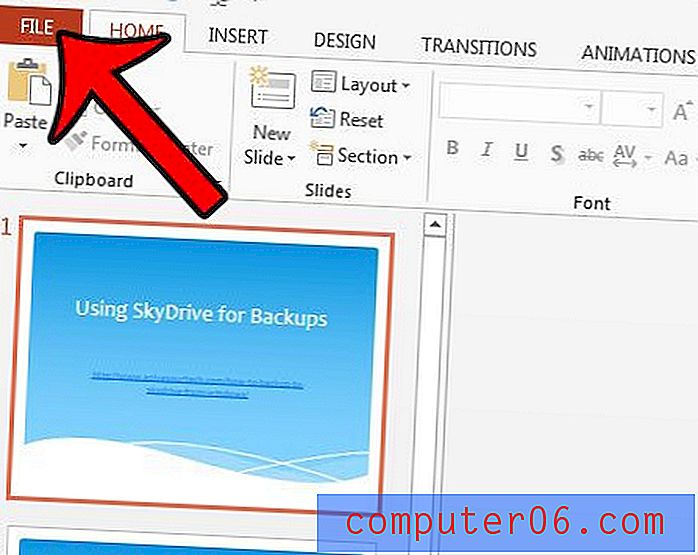
Étape 3: cliquez sur le bouton Options en bas de la colonne sur le côté gauche de la fenêtre.
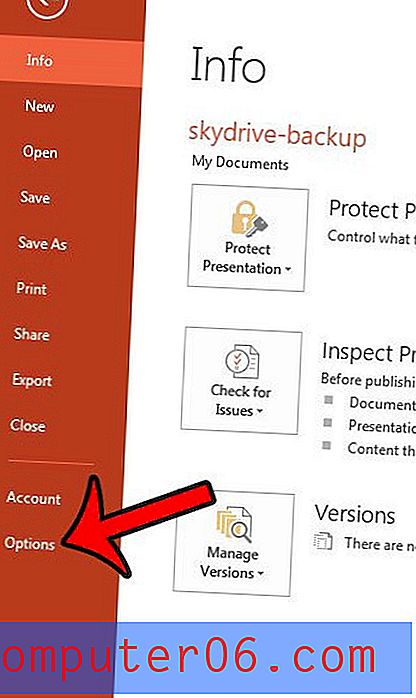
Étape 4: cliquez sur le menu déroulant à droite de Style info - bulle, puis cliquez sur l'option Ne pas afficher les info-bulles . Vous pouvez ensuite cliquer sur le bouton OK pour fermer la fenêtre et appliquer vos modifications.
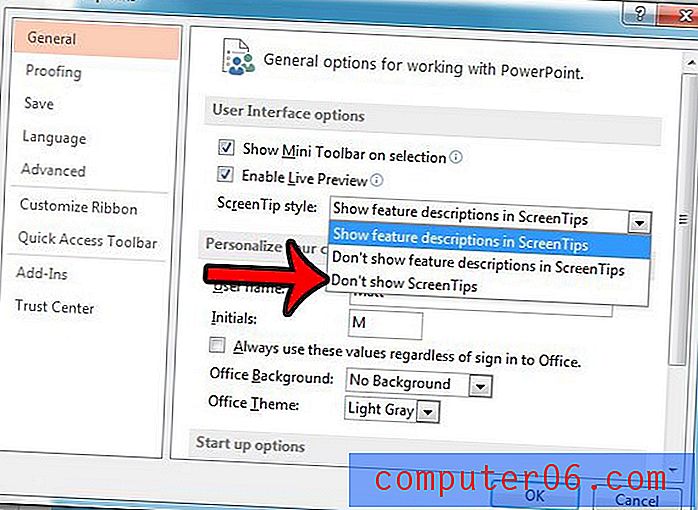
Avez-vous une diapositive dans une présentation que vous souhaitez partager avec quelqu'un, mais vous ne voulez pas partager la présentation entière? Découvrez comment enregistrer une diapositive en tant qu'image dans Powerpoint 2013 et créer un fichier image à partir d'une seule diapositive.



